自己动手-手机APP对MCGS触摸屏远程监控/云组态 点击:1698 | 回复:0
MCGS触摸屏广泛应于工业控制领域,是一款性能高,运行稳定的人机交互设备。此次我们要把MCGS的TPC7062系列触摸屏连接到EMCP物联网云平台,实现电脑Web页面和手机APP对MCGS触摸屏的远程数据采集和读取。
一 准备工作。
1.1我们需准备如下物品;
1MCGS TPC7062KT触摸屏一台(或电脑仿真运行)。
2USB转232数据线一颗(如果电脑主机有串口那就可以免去此线)。
3河北蓝蜂科技的GM10-DTU模块一台。以及配带的232串口线和电源适配器
4SIM卡一张,有流量,大卡。
5DP9针母头一个。
6联网电脑一台(WinXP/Win7/Win8操作系统)
7电工工具、导线若干。
物料准备如下;






1.2 GM10-DTU准备工作
此处参考《GM10-DTU用户使用手册》进行操作,我们需要对DTU网关(WM10-DTU网关的设置和GM10类似,以下均以GM10-DTU网关来介绍)连接天线、插上SIM卡(移动/联通流量卡,大卡)、连接12V或24V的电源适配器、然后将GM10通过随机配带的串口线一端连接GM10端子(TXD TXD SGND),另一端连接电脑的COM口,如果电脑没有COM口可使USB转232线转接。
1.3 触摸屏准备工作。
触摸屏连接24VDC电源,准备一颗9针串口头,用一个双绞线分别焊接的7和8引脚,然后我们将MCGS触摸屏COM2口的7 引脚连接GM10模块的“485A”端子,8引脚连接GM10模块的“485B”端子。如果触摸屏的COM2口已被其他设备占用,我们也可以使用触摸屏的COM1串口,需要将DTU模块为232口为数据通讯口。接线方式如下;(以下我们均以触摸屏的COM2进行讲解。)
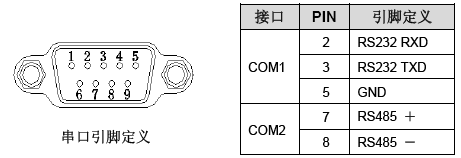


二,200PLC从站创建。
第一步,新建一个MCGS工程,在设备窗口中添加“通用串口父设备”和“Modbus串口数据转发设备”。如果没有“Modbus串口转发设备”可以在页面右键单击选择“设备工具箱”,在“设备管理”中选择对应的设备,点击“添加”。
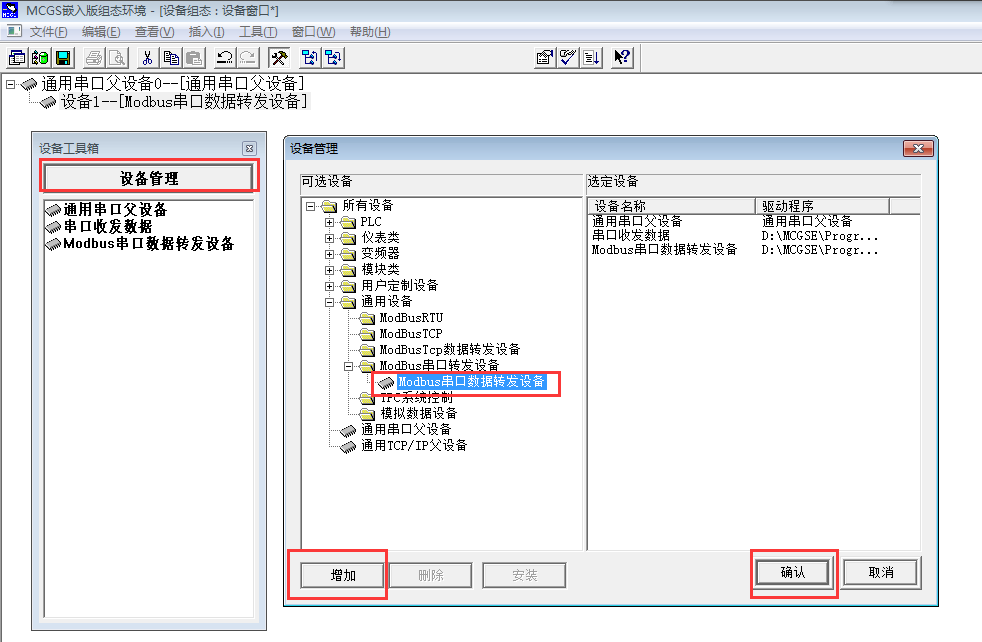
第二步,设置“通用串口父设备”属性,双击“通用串口父设备0”打开属性编辑窗口,将“串口采集号”设置为COM2,如果使用232串口(2/3/5引脚)那么需要选择COM1,其他设置按如下配置。

第三步,设置“Modbus串口数据转发设备”,双击“Modbus串口数据转发设备”打开设备编辑窗口,在此窗口中,需要设置Modbus串口转发设备的设备属性值和添加数据变量,我们添加Date1-Date4共4个4区的16位整形变量,作为EMCP平台定时采集TCP触摸屏的数据,Control_1和Control_2变量为EMCP平台对触摸屏进行读写操作的数据。
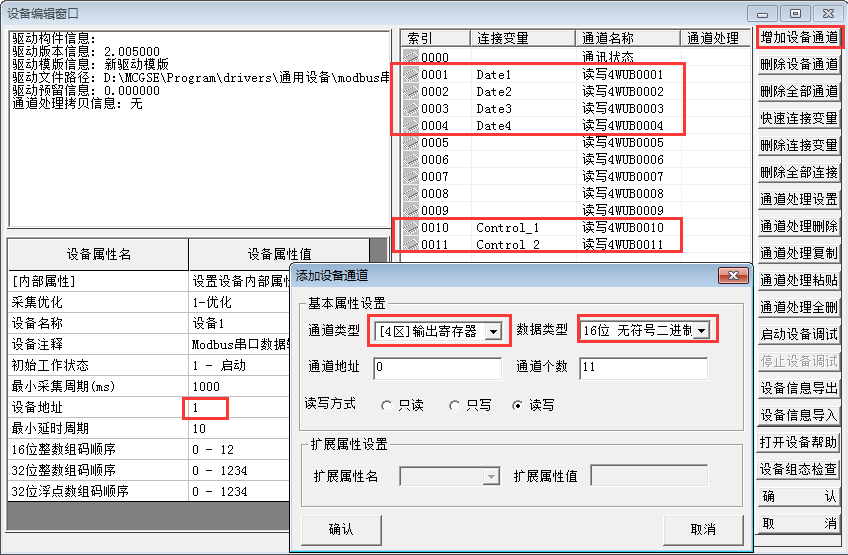
第四步,创建数显窗口,在“用户窗口中”新建窗口,双击新窗口进入动画组态页面,在组态页面中添加6个标签和输入框,对应内容为上面设定的Date1-Date4定时读取变量,Control_1和Control_2两个远程读写变量。如下图;
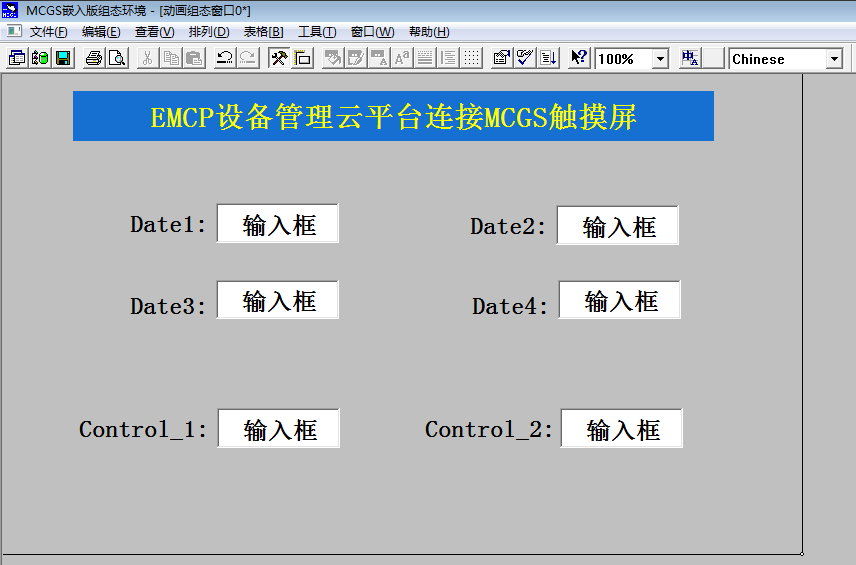
四,GM10-DTU模块设置。
4.1 配置GM10-DTU
在对模块进行配置时,具体操作请参照《DTU配置软件使用手册》,我们通过“DTU配置软件”对数据网关进行设置的目的,一是数据网关定时采集PLC Modbus从站寄存器中的数据。二是设置与EMCP平台连接的参数(只需设置模块密码或默认密码111111)。此外,通过《DTU配置软件》我们可以读取数据网关的运行状态,检查数据网关是否连接网络和服务器,以及网关和PLC通讯是否正常。
拓展:我们也可以通过云端对网关进行远程配置,即“登录平台->后台管理->模块管理->远程配置”,请操作和电脑单机“DTU配置软件”一样。
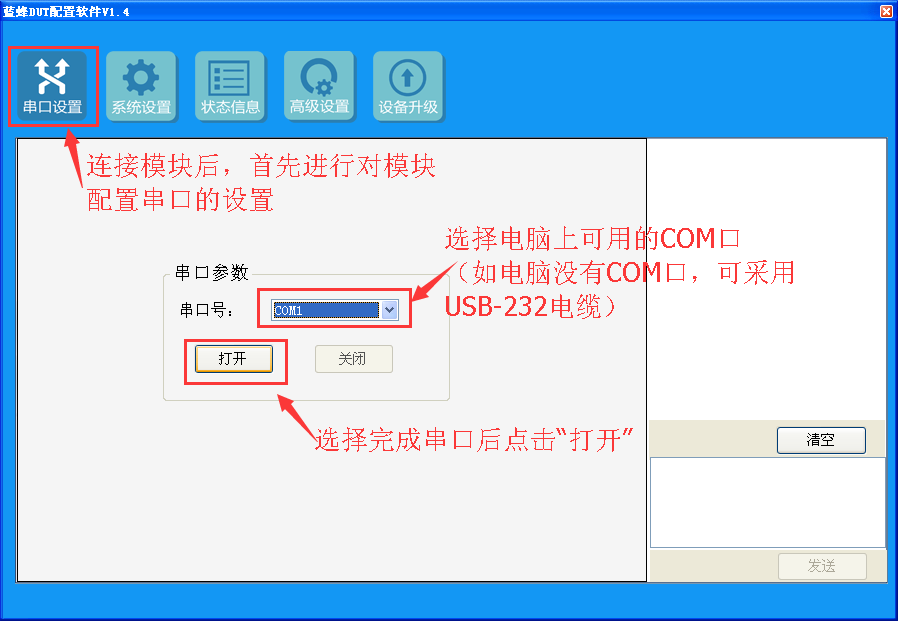
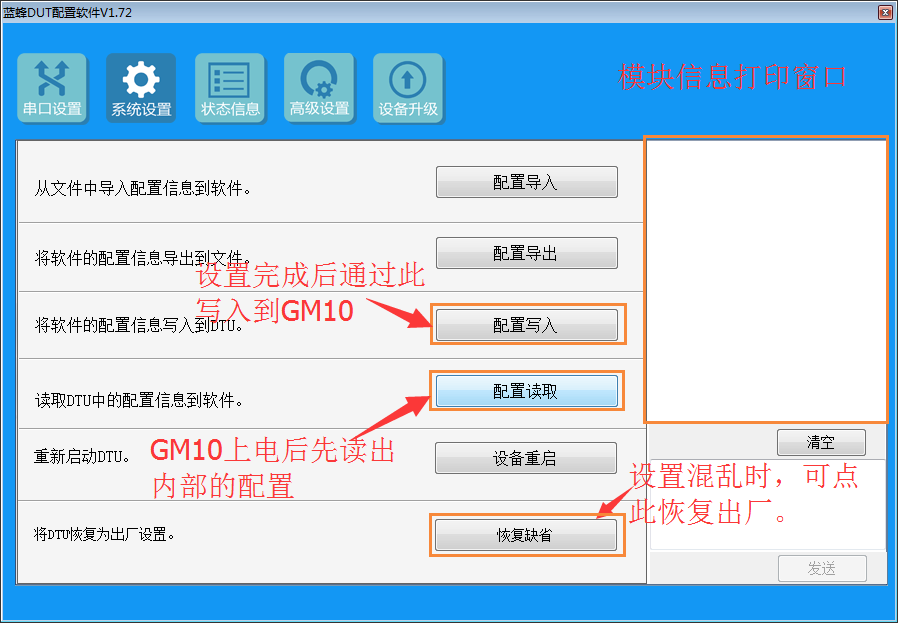
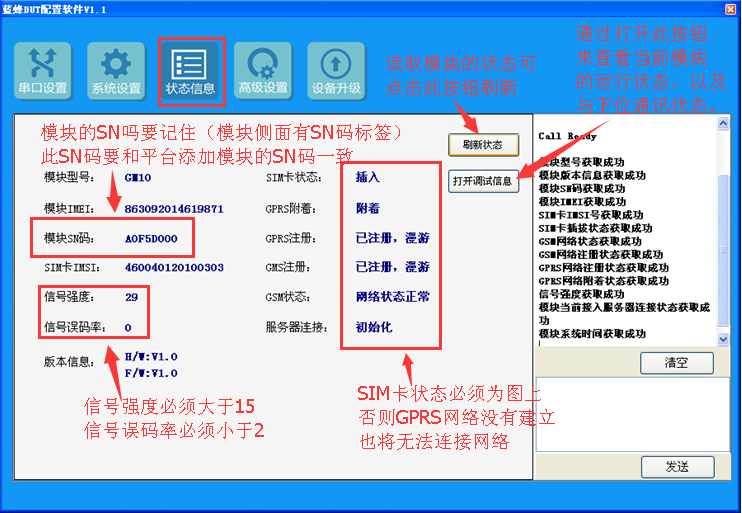
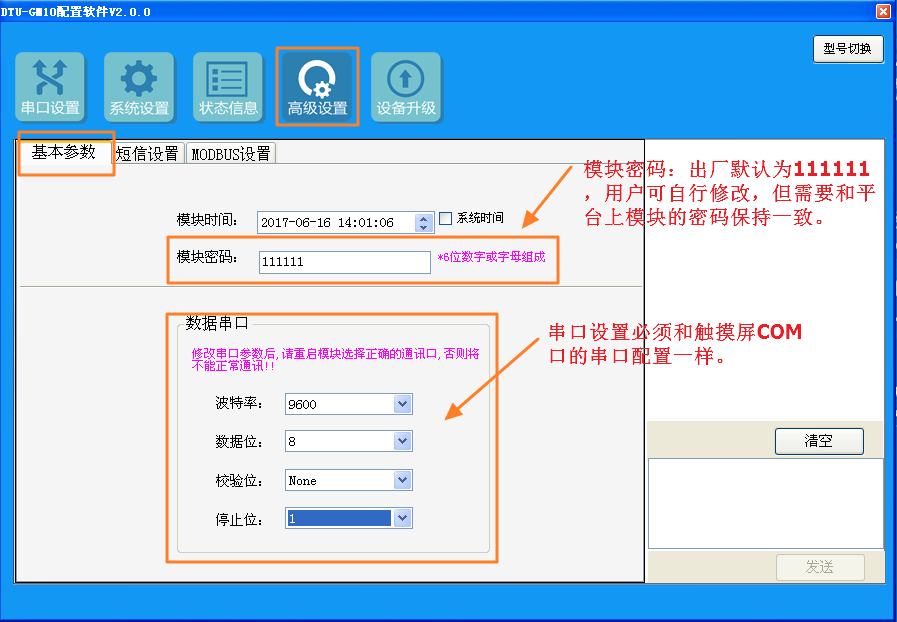
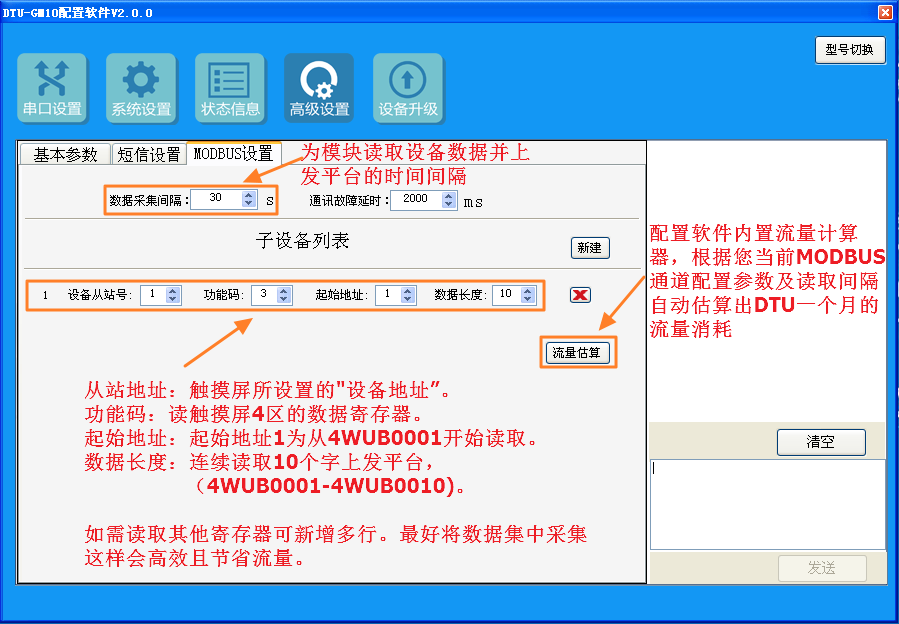
五,EMCP平台设置。
用管理员账号登录EMCP物联网云平台平台,进入后台管理对设备进行组态配置。具体操作参照《EMCP物联网云平台用户手册V3.0》。登录EMCP后首先进入设备列表显示页面,因为我们还未创建任何设备,所以是一个空页面。点击右上角的“后台管理”按钮(只有管理账号才有此权限),进入EMCP平台的后台。

5.1 新建数据规则
进入后台,首先显示的是设备管理,我们可以先跳过此页面,首先创建一个数据规则“MCGS触摸屏”,点击网页左侧的“规则管理”进入规则设置页面,点击右上角的“新增”,在弹出的窗口中设置该数据规则的名称“MCGS触摸屏”和展示样式“列表展示”,我们可以选择列表展示或组态展示,列表展示:我们所添加的数据会以平台固定的列表样式展示,列表展示方式简单方便(数据测试阶段可选用列表展示)。组态展示:我们可以任意绘制设备数据的展示样式比如添加图形、图片、仪表盘、柱状填充和文字等内容(此功能类似传统的组态软件)。数据规则新建完后点击“实时数据”新增实时数据(DTU定时采集上传的数据),点击“读写数据”创建平台要对设备进行手动读写操作的数据。创建规则展示如下。
注:实时数据:是由DTU配置完成MODBUS通道后,按设定的采集间隔定时读取从站相应数据;
读写数据:无需在DTU配置MODBUS定时采集通道,可直接在平台对下位设备进行数据的读写操作;
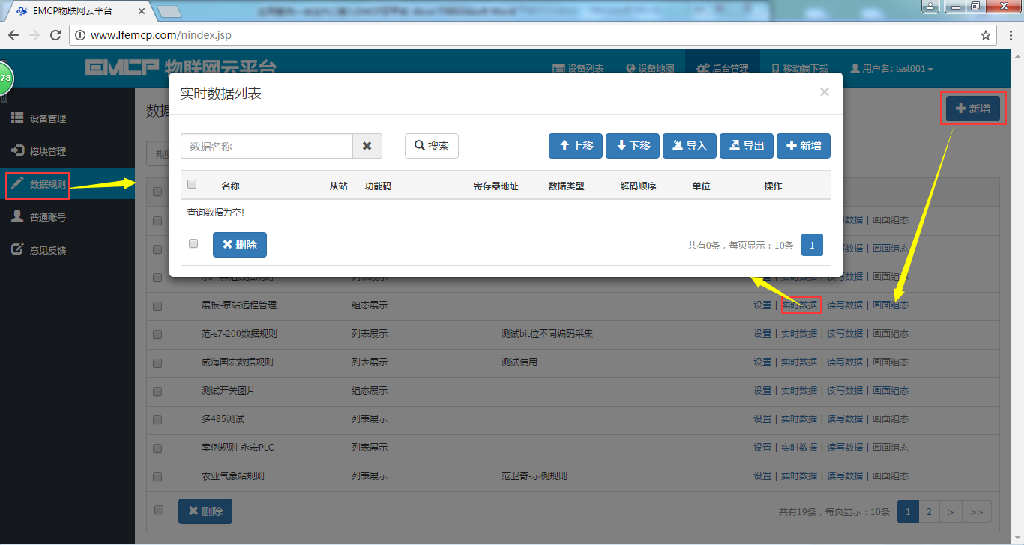
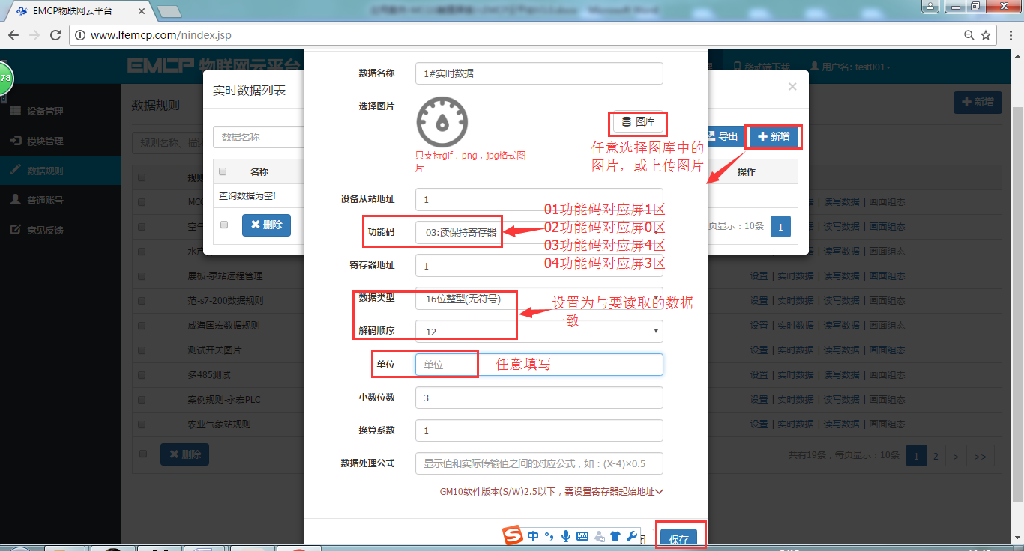
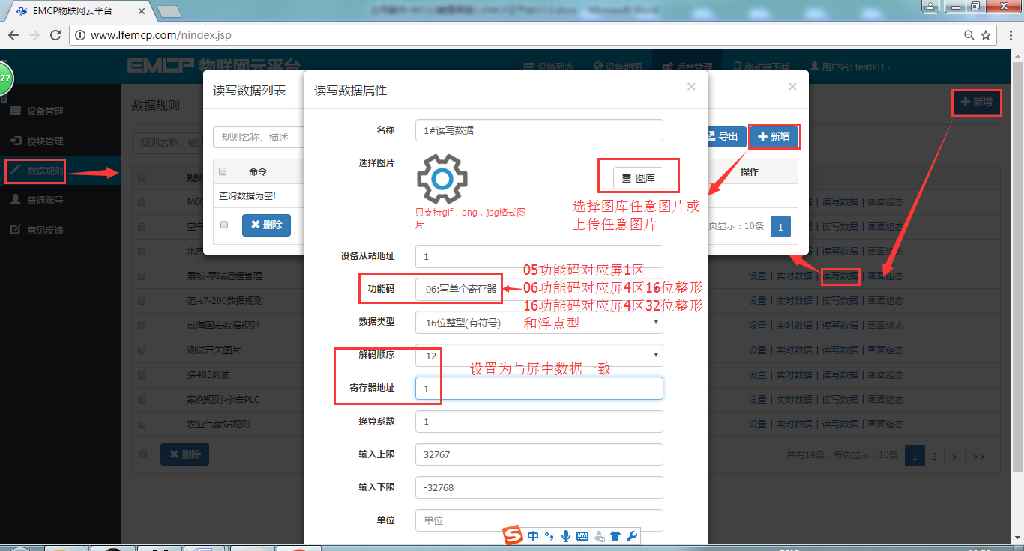
报警设置,在已经创建好的实时数据中,点击对应数据的“报警”选项,进入报警设置页面。我们可以设定该数据的报警上下限和报警内容以及是否启用此报警。设定报警后当该数据超出报警上下限后平台会自动记录报警的时间和报警值,同时平台会向用户登录的APP推送报警消息(类似于微信的消息推送)。

5.2 新建设备
新建“设备”, 选择菜单“设备管理”-> “新增”新建一个设备“MCGS触摸屏”。新建设备是填写设备的基本信息,1选择设备匹配的图片(从本地上传,也可不选择,系统会以默认图片显示),2输入模块SN,输入要绑定的SN的编码,如果此SN之前未绑定,则会弹出绑定窗口进行绑定,3选择上面创建的数据规则。4点击“地图”按钮选择设备所在的地理位置。完成后点击“保存”。
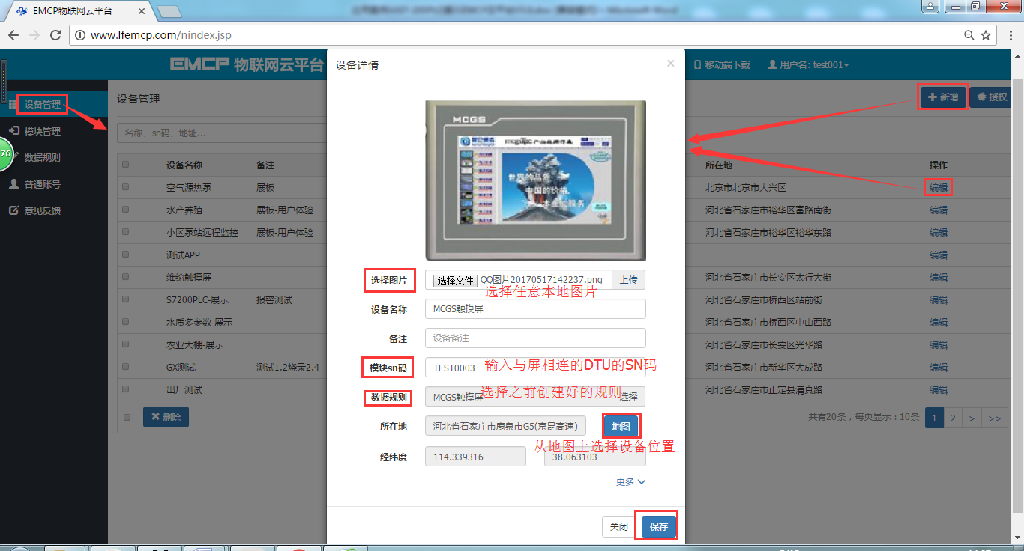
创建设备完成后,需要重启GM10这样该设备在前台才会显示在线状态。
六,实验效果。
触摸屏显示效果。
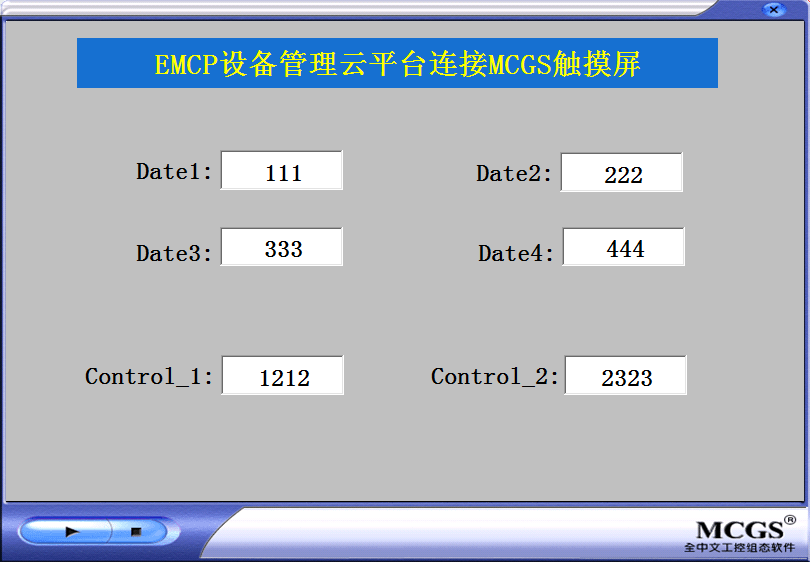
用户登录EMCP平台,点击”MCGS触摸屏“设备的图片或设备名称进入设备。首先看到的是MCGS触摸屏定时采集数据的显示(实时数据),通过点击“读写数据”对MCGS触摸屏内部的数据进行读写。点击“历史数据”查看设备定时存储数据的历史数据报表, 点击“报警记录”进入报警信息记录报表页面,显示如下。
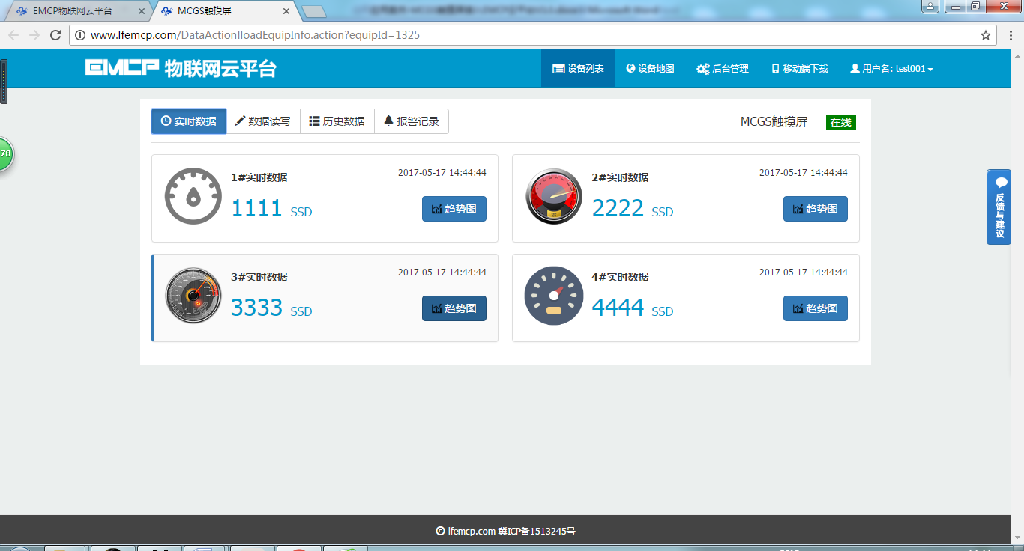
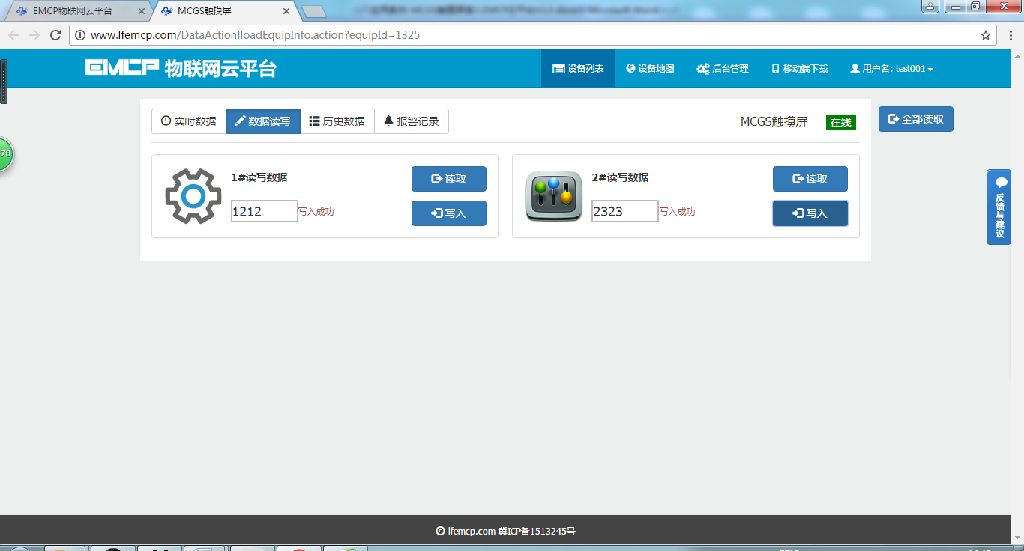

在手机安装《云联物通》手机APP(可通过电脑网页平台登录页右上角的二维码扫描下载,或各大应用商店下载),凭用户名和密码登录,进入设备列表后点击“MCGS触摸屏”设备,直接进入的是实时数据列表页面或组态画面(组态展示方式下),点击右上角菜单栏“三杠按钮”,弹出功能菜单,在菜单中点击“读写数据”对读写数据进行读写操作,点击“历史报表”查看设备的历史存储数据报表,点击“历史曲线”可查看各数据的历史趋势图,点击 “报警信息”查看该设备的报警记录,点击“设备详情”查看设备的详细信息或视频画面。
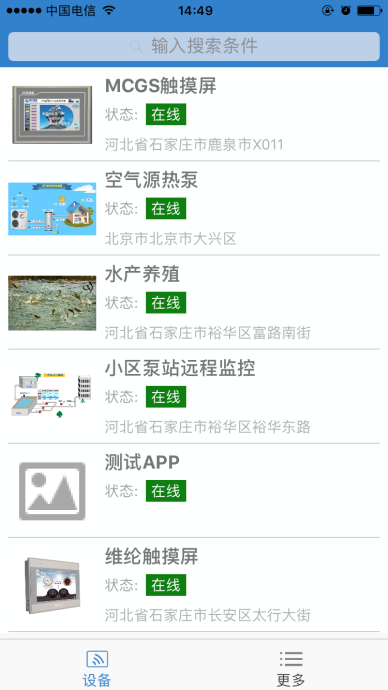
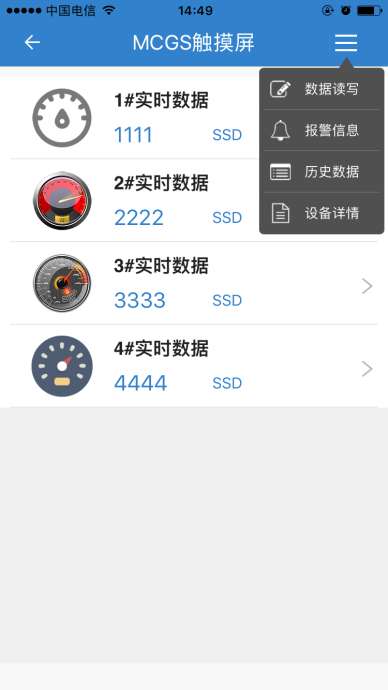
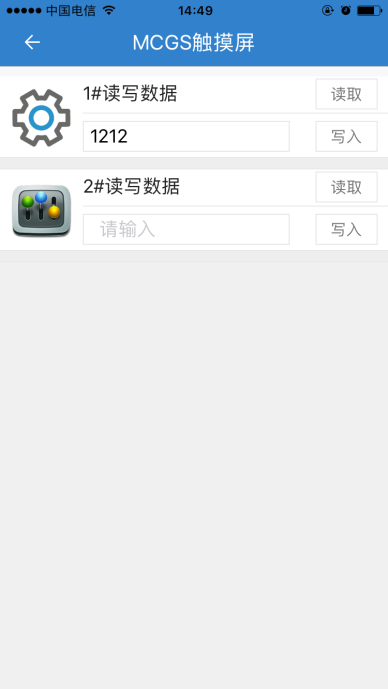
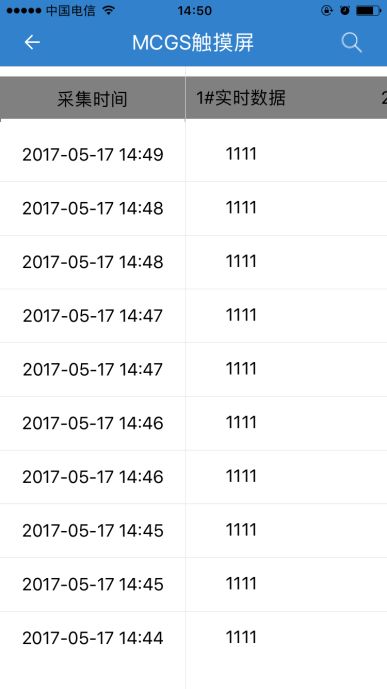

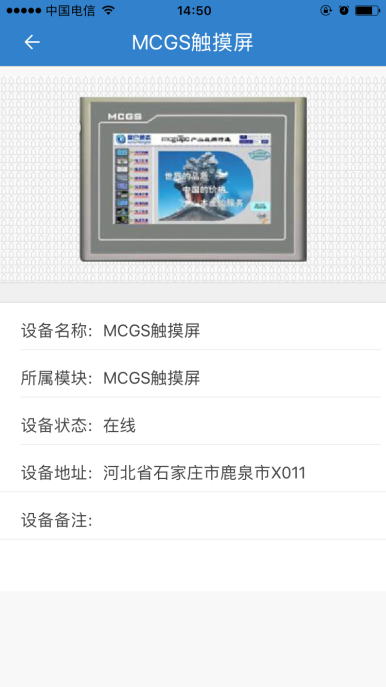

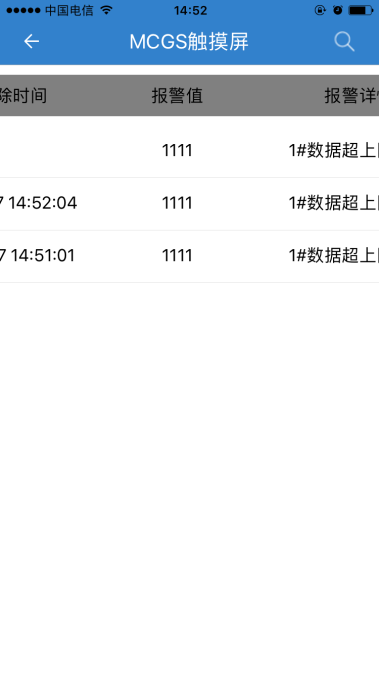
七,其他注意事项。
7.1 设备离线的原因
EMCP平台新建设备后未重启。EMCP新增设备后都需要重启对应的GM10模块。
SN码和密码绑定错误,EMCP平台所建设备的SN码必须和所连GM10模块的SN码相同(SN位于GM10右侧面标签),密码必须和DTU配置软件设置的密码相同(默认111111)。
7.如平台无法读取屏的数据的原因。
1、MCGS触摸屏的Modbus从站没有创建成功。此时我们需要通过Modscan32主站软件对触摸屏进行通讯,如果无法读取触摸屏的数据那么说明触摸屏的Modbus从站没有创建成功。
2、通讯线接线错误。
3、数据创建失败,检查数据规则中所创建的设备是否正确。
 正在下载,请等待……
正在下载,请等待……
- 汇川触摸屏usb驱动问题
 [3112]
[3112] - 使用西门子HMI时,可要小心了...
 [6522]
[6522] - 求助:WinCC如何用c脚本实现打...
 [2228]
[2228] - 求教如何有效解决液晶花屏
 [2120]
[2120] - 威纶触摸屏软件上怎么没有配...
 [2645]
[2645] - 步科MT4300C触摸屏停留在启动...
 [2492]
[2492] - 单按钮启停电路,居然没人会,...
 [3913]
[3913] - VB程序编写的工业控制界面
 [7546]
[7546] - 请问怎么实现单plc双人机界...
 [3011]
[3011] - 求助普洛菲斯触摸屏开机进入...
 [2245]
[2245]

官方公众号

智造工程师
-

 客服
客服

-

 小程序
小程序

-

 公众号
公众号



















 工控网智造工程师好文精选
工控网智造工程师好文精选
